2023年02月20日 satou hikari DVDから音声を抽出 DVDを動画に変換
2023年02月20日 satou hikari DVDから音声を抽出 DVDを動画に変換
MacX DVD Ripper ProはMacでDVDをデータ化するDVDリッピングソフトです。DVDの映像から動画や音声を抽出して永久保存することができます。対応するファイル形式が多いし、便利なDVD編集機能も搭載しています。この記事では、MacX DVD Ripper Proの使い方や安全性、評判、代替ソフトなどについて話したいと思います。
目次
MacX DVD Ripper Proとは、中国本社のDigiarty Softwareが開発・販売しているリッピングソフトです。DVDデータをMP4やAVI、M2TS、MP3などいろんなファイル形式に変換・リッピングできます。自作DVDのほか、市販やレンタルのDVDディスクにも対応しています。
| 入力形式 | DVDディスク,フォルダ,isoファイル |
| 出力形式 | AVI, MP4/H.264, MOV, MPEG, WMV, MTS, M2TS, TS, MPEG4, FLVなど |
| DVD動画編集 | 〇 |
| 解除可能なコピーガード | CSS, リージョンコード, Sony ARccOS, UOPs, APS, RCE |
| 処理能力 | ★★★ |
| 価格 | 2680円/4980円/5980円 |
無料体験版を提供!
MacX DVD Ripper Proは正式版(製品版)と無料体験版を提供しています。初心者の方は公式サイトから無料体験版をダウンロードしてソフトの機能を試せます。しかし、MacX DVD Ripper Proの無料体験版には一部の機能が限られていることをご注意ください。5分間制限とか、最新のDVDコピーガードを解除できないとか。
保護されているDVDにも対応!
MacX DVD Ripper Proは家庭用DVDだけでなく、コピープロテクトが施された商業用DVDのリッピングに対応しています。簡単に暗号化されているDVDからコピーガードを解除できます。
動画編集機能が搭載!
MacX DVD Ripper ProでDVDをリッピングする時に、DVD動画をカスタマイズすることができます。例えば、音量調整、字幕設定、トリミング、切り抜き。
MacX DVD Ripper Proを使えば、初心者でも簡単にDVDのコンテンツを動画形式に変換できます。詳しい変換方法は下記のようです。
1.MacX DVD Ripper Proを実行します。
2.メニューバーから「ディスク」をクリックして、リッピングしたいDVDディスクをソフトにロードします。
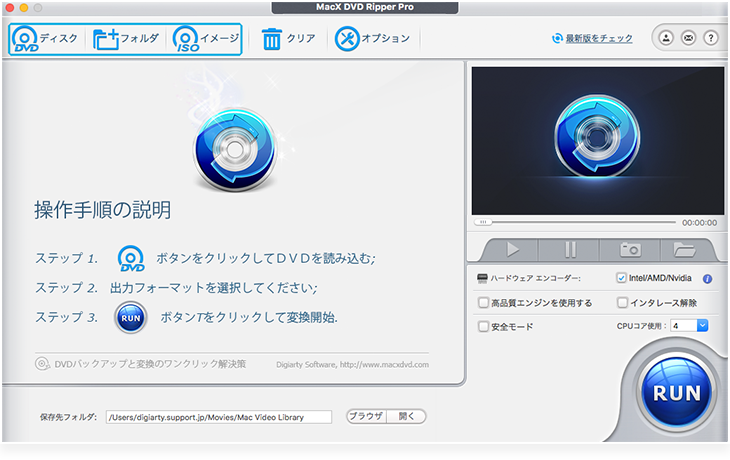
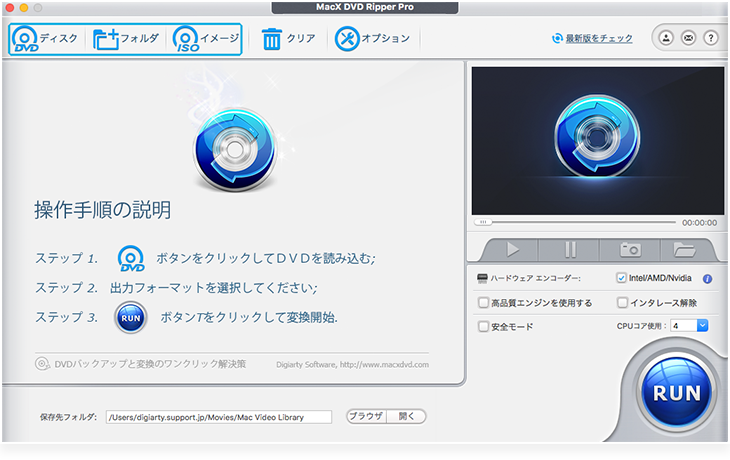
3.「設定」ボタンをクリックしたら出力プロファイル画面が表示されます。ここでは、出力形式を指定してください。
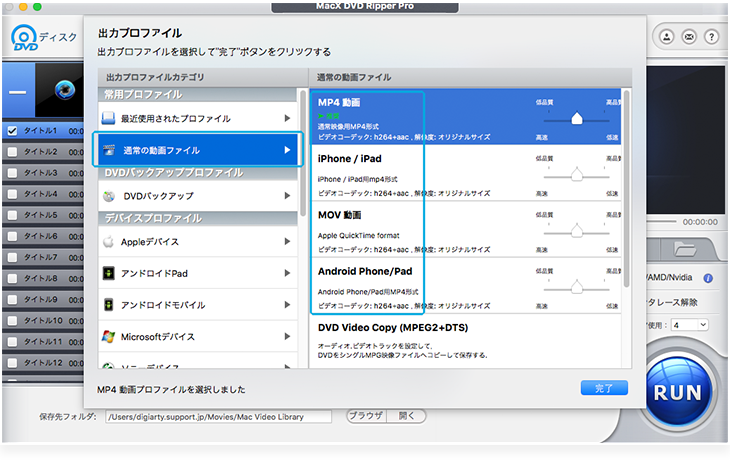
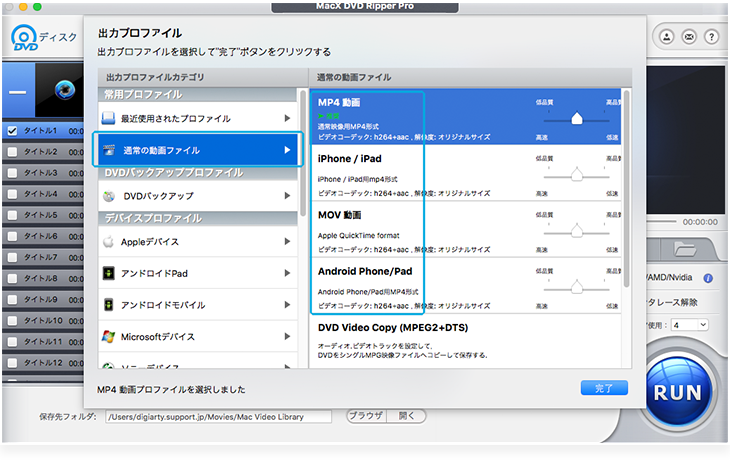
4.ホーム画面に戻ります。保存フォルダで動画ファイルの保存場所を設定してください。
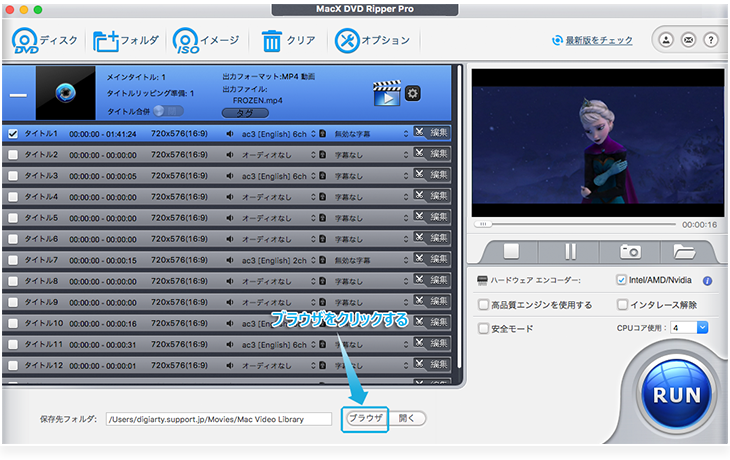
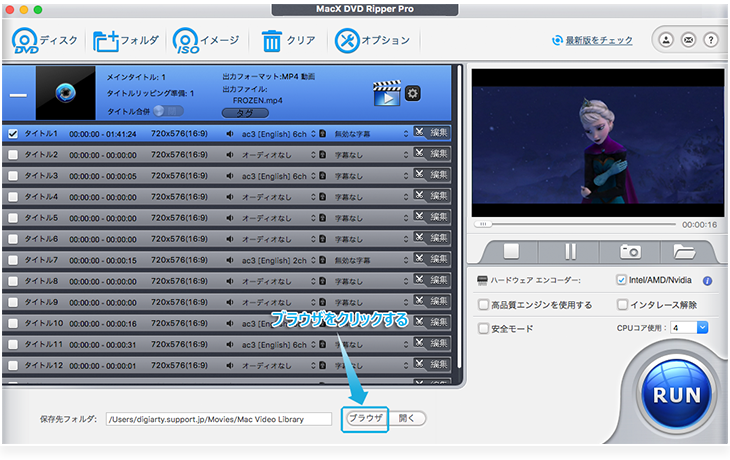
5.最後に、「RUN」ボタンをクリックしたらDVD変換が始まります。
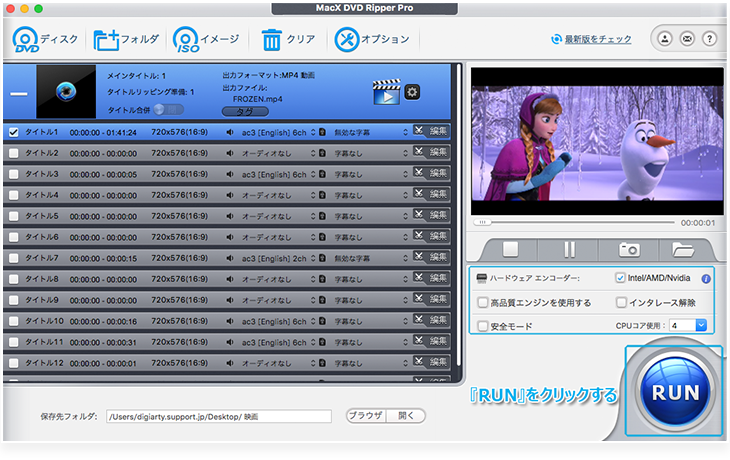
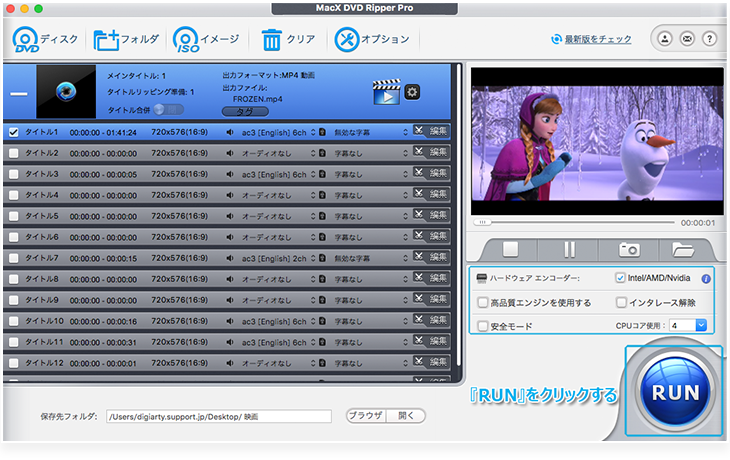
MacX DVD Ripper Proは動画編集をはじめ、DVDコピー・リッピング、画面録画、動画ダウンロードなどのソフトウェアを開発するDigiarty Software, Inc.というメーカーが提供するリッピングソフトです。MacX DVD Ripper Proの他、VideoProcやWinX DVD Copy Proなどの人気製品も提供しています。ダウンロードしたらウイルスに感染する可能性が低いので、安心してMacX DVD Ripper Proを利用できると思います。
メリット
多様な出力形式に対応する
暗号化されているDVDのコピーガードを解除できる
DVD動画を簡単に編集できる
デメリット
対応する出力音声フォーマットが少ない
変換された動画を再生する時にノイズが発生することがある
動画の画質が劣化することがある
MacX DVD Ripper Proの代替ソフトとして、Leawo DVD変換という高機能ソフトをお勧めします。Leawo DVD変換は無劣化に市販/レンタル/自作のDVDを一般動画からHD動画、3D動画、4K動画まで180種類以上の動画と音声ファイルにリッピングすることができます。処理能力と処理速度ではMacX DVD Ripper Proより優れています。それに、MacX DVD Ripper Proで変換できない最新のDVDも対応しています。さらに、豊富な動画編集機能(トリム、切り抜き、3D作成、透かし、再生速度の調整、音量の調整、明るさ/彩度/こんとら)も搭載しています。


Leawo DVD変換を起動したら、下記のような画面が表示されます。「DVD変換」モジュールを選択してください。
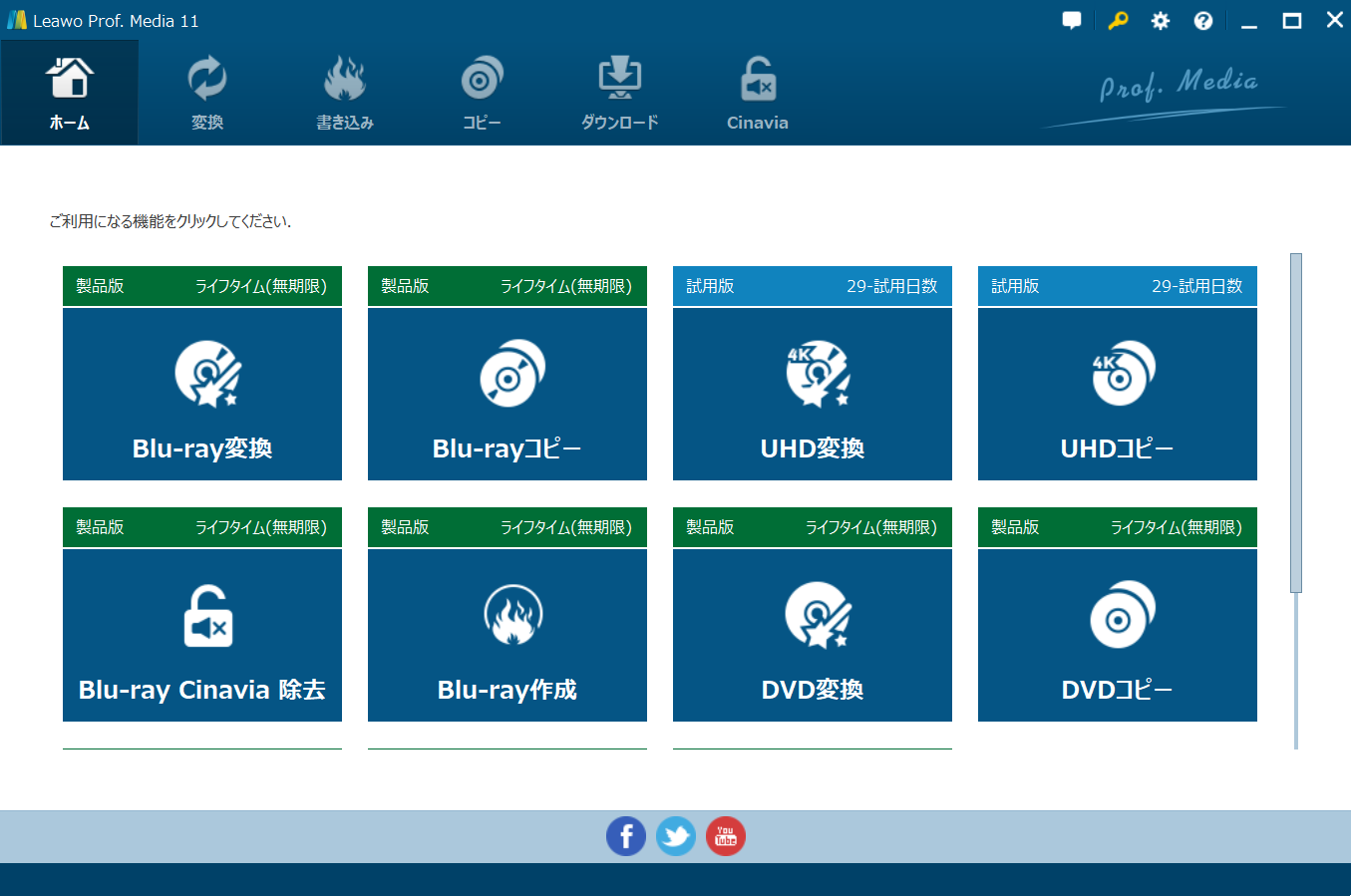
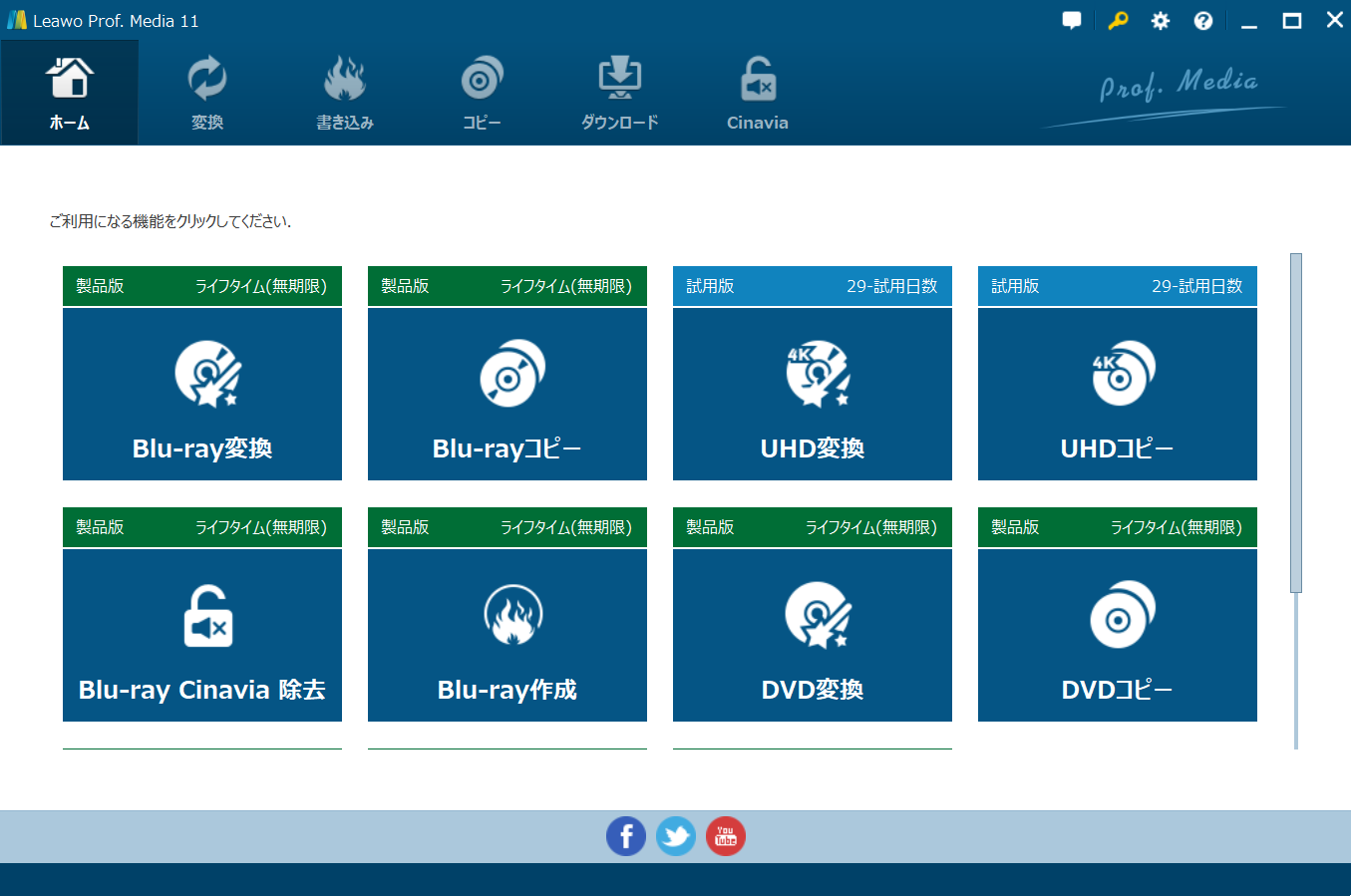
「UHD/BD/DVDを追加」ボタンをクリックして、変換したいDVDのコンテンツをソフトに読み込みします。
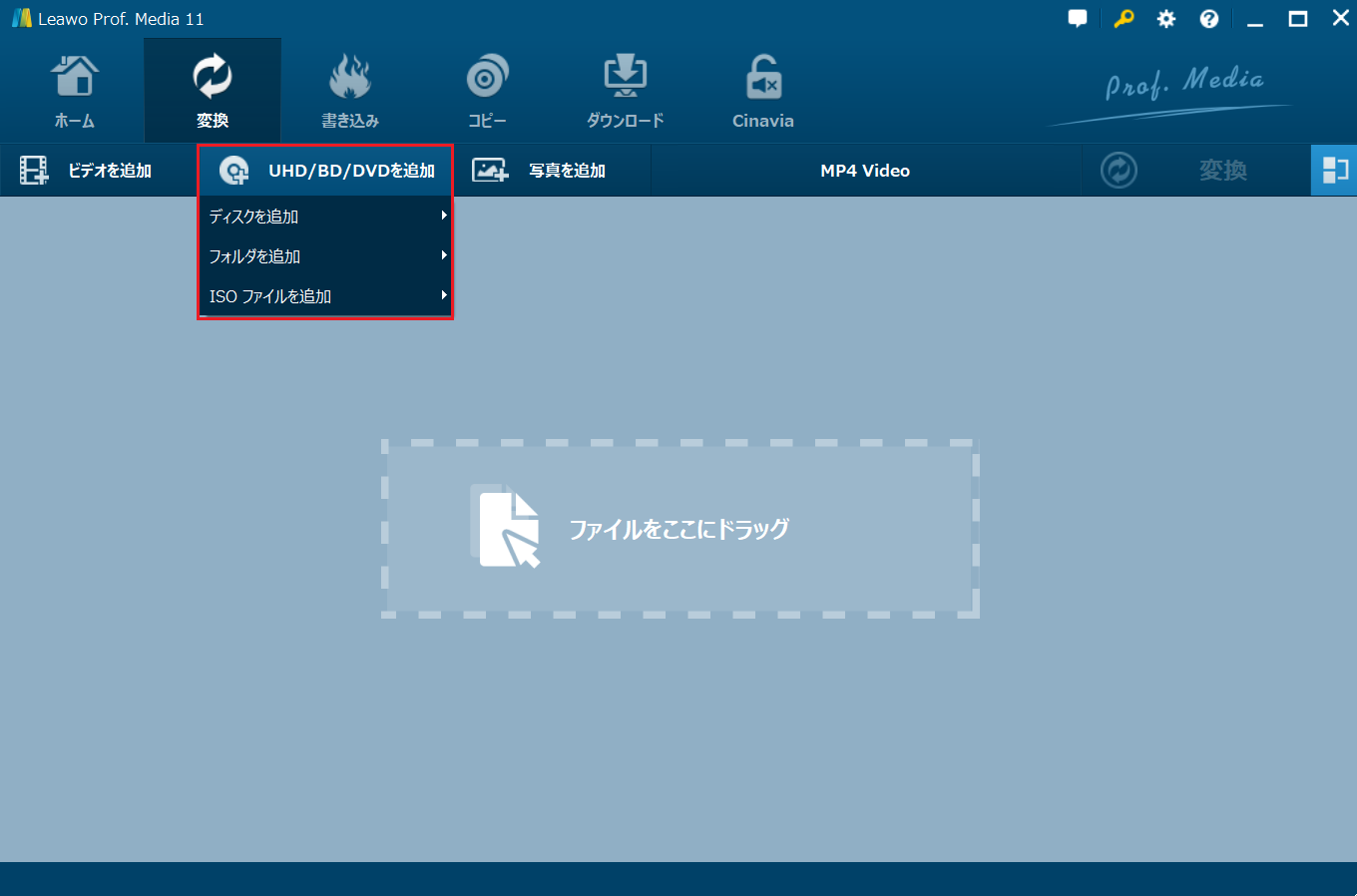
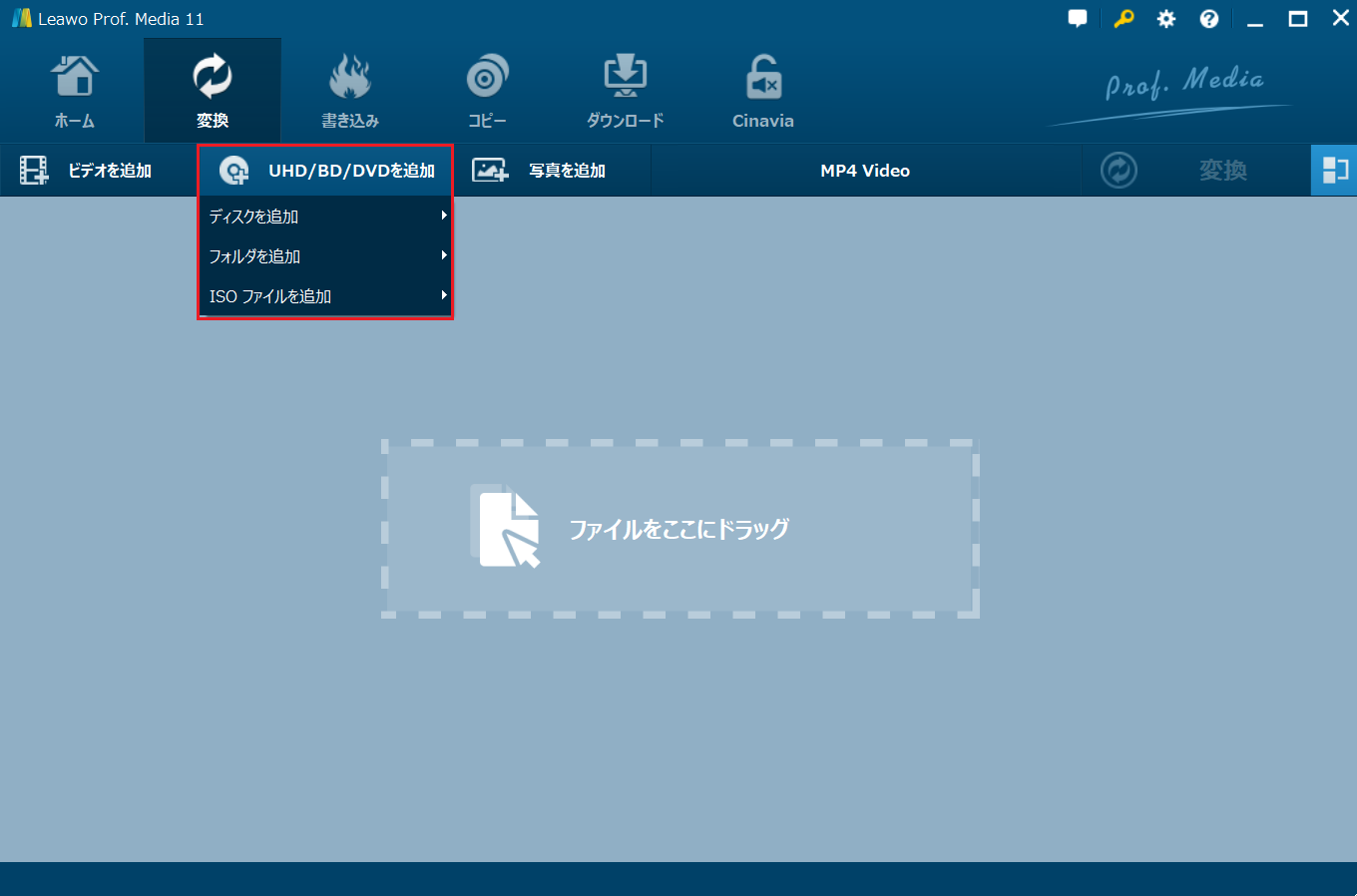
保存したいタイトルと変換モードを選択します。すべてのタイトルを保存する場合、「フルムービー」を選択してください。一番長いタイトルのみを保存する場合、「メインムービー」を選択してください。好きなタイトルのみを保存する場合、「カスタムモード」を選択してください。
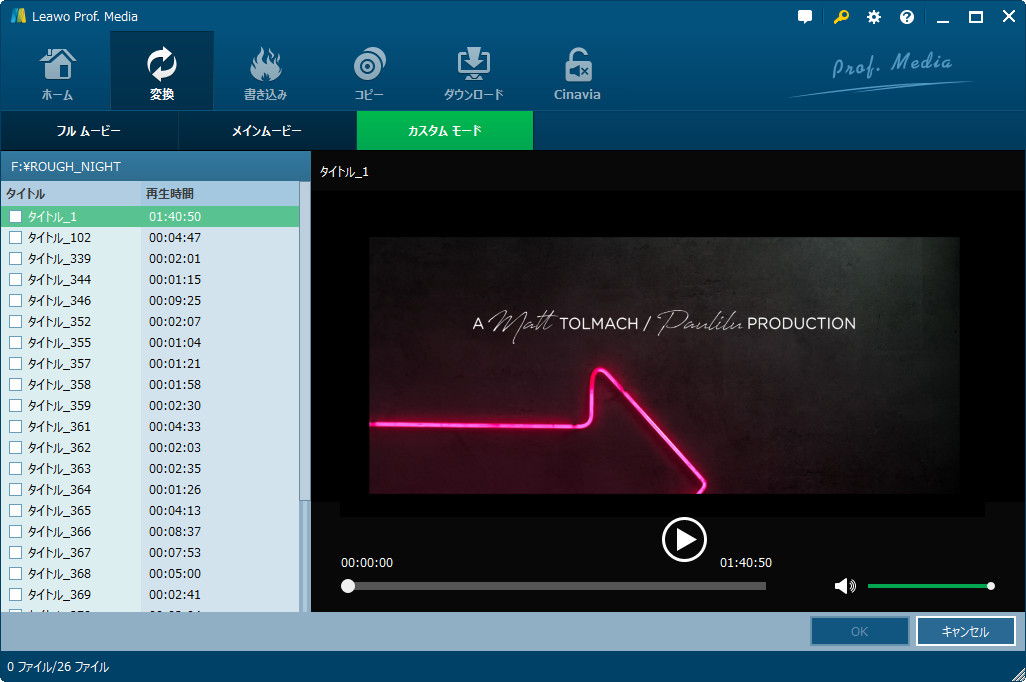
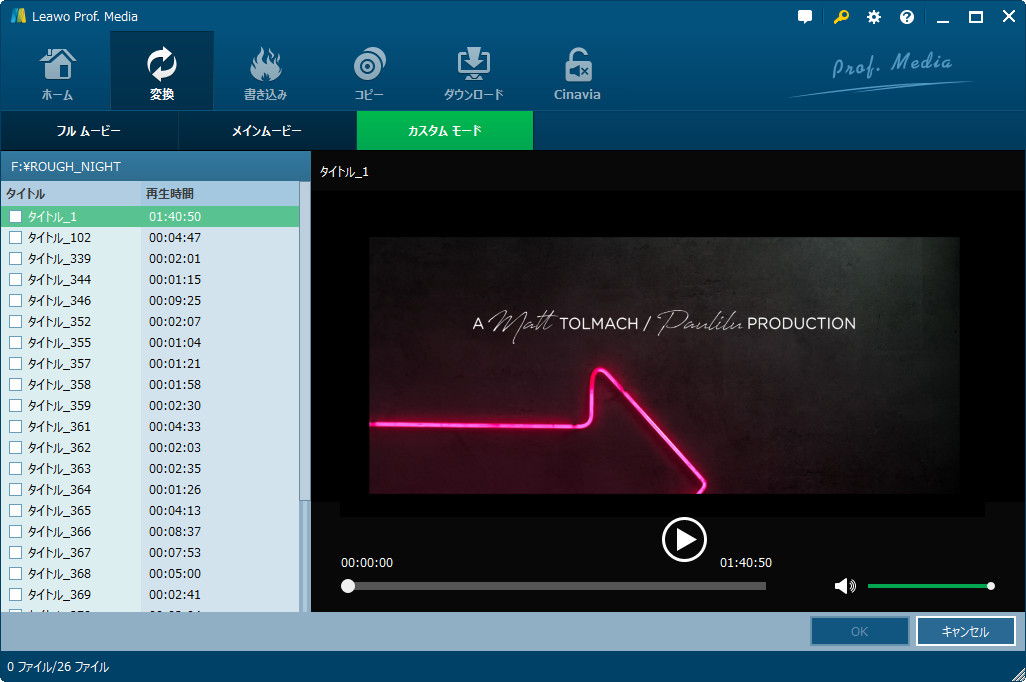
(オプション)Leawo DVD変換はDVD動画を編集する機能を備えています。動画をカスタマイズしたい場合、追加した動画の右側にある「編集」ボタンをクリックしてください。
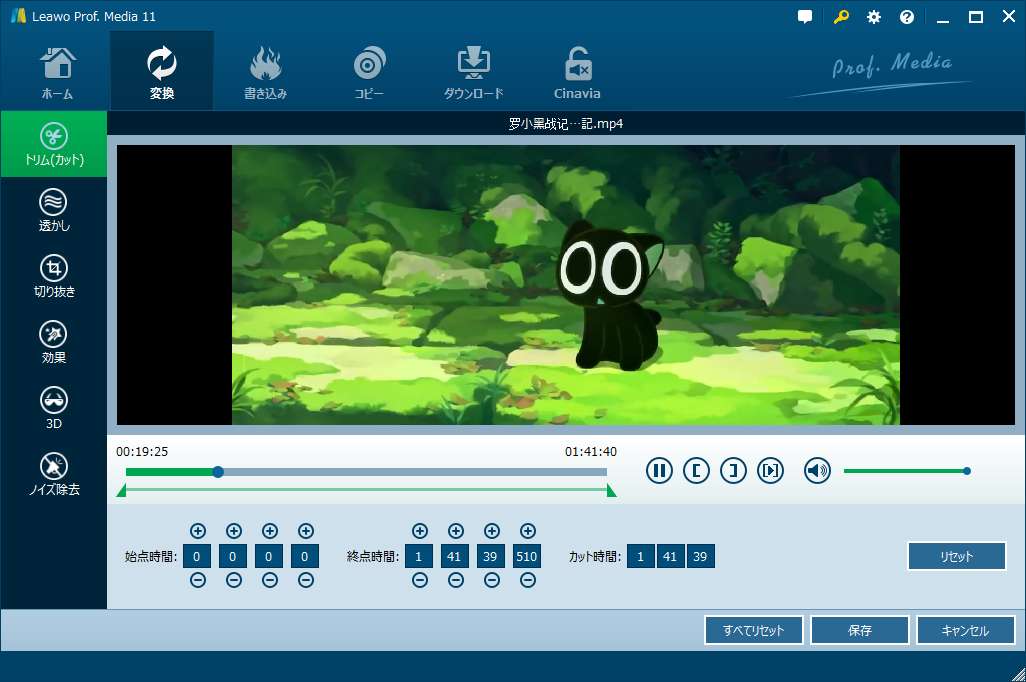
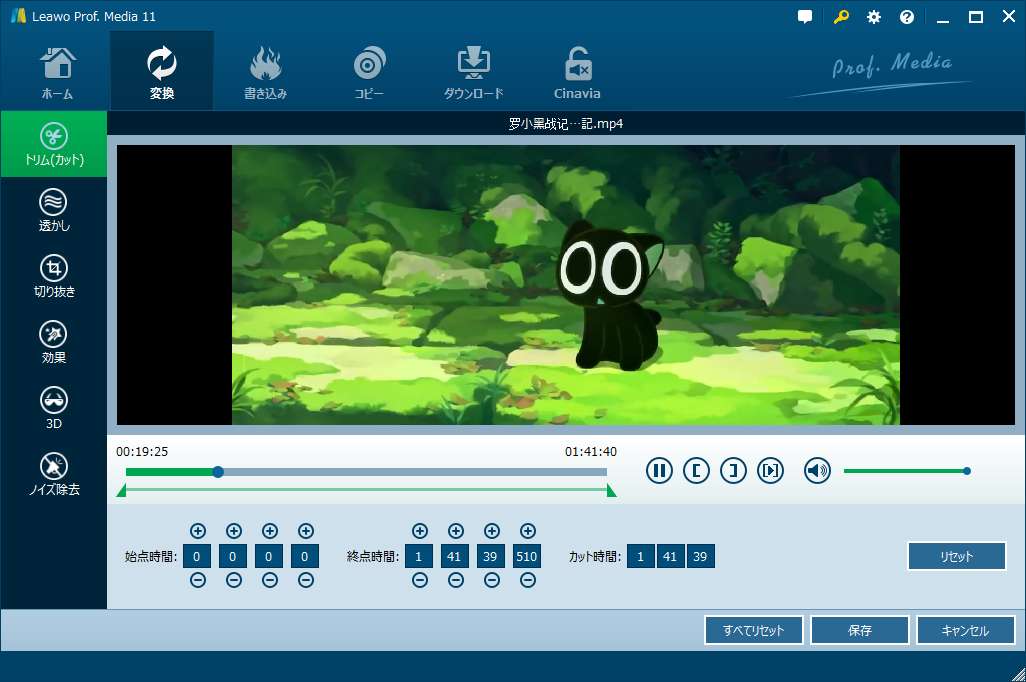
プルダウンメニューから「変更」ボタンをクリックして、出力形式を自由に設定します。ここでは、「MP4 Video」を出力フォーマットに指定します。プロファイル画面でMP4動画の解像度やビットレート、アスペクト比などを自由に設定できます。
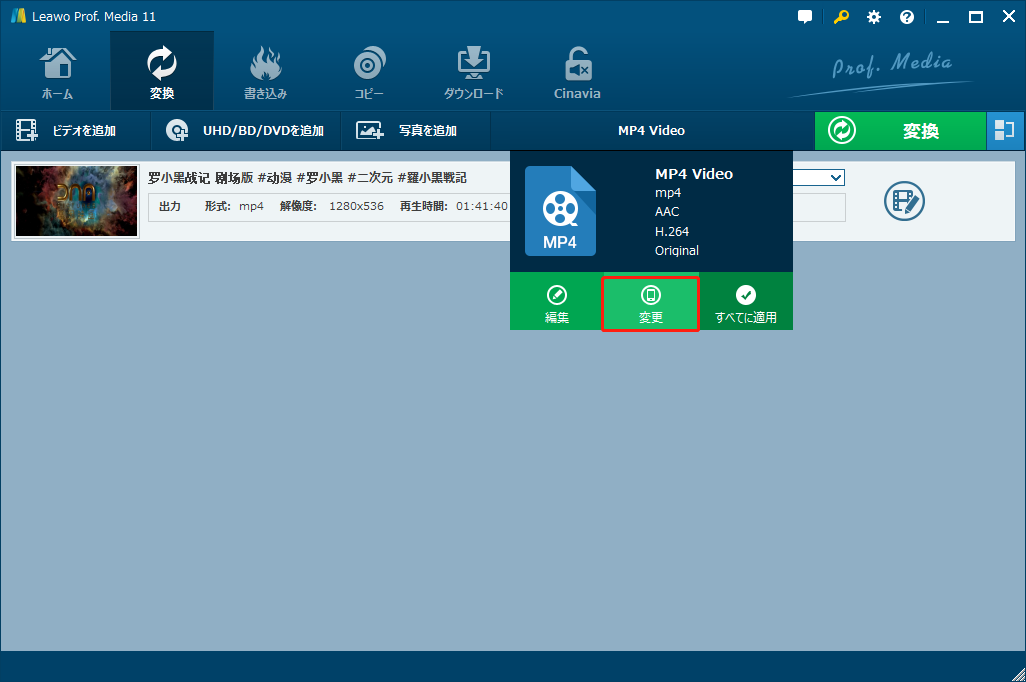
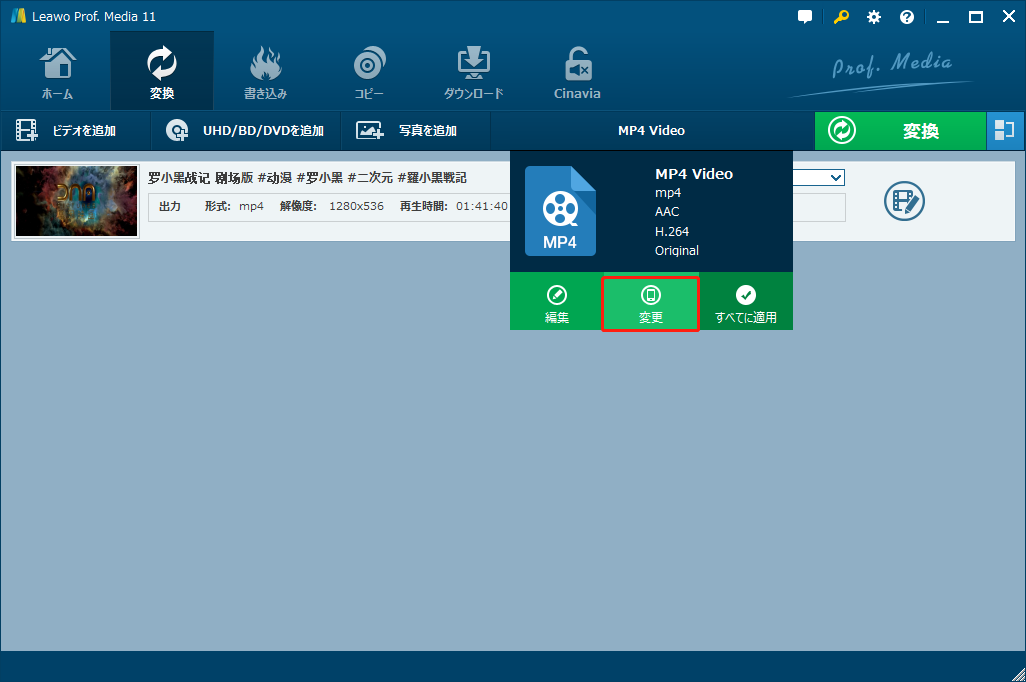
メイン画面に戻ります。「変換」ボタンをクリックして、保存先を指定してください。下の「変換」ボタンをしたら、DVDからMP4への変換が開始します。
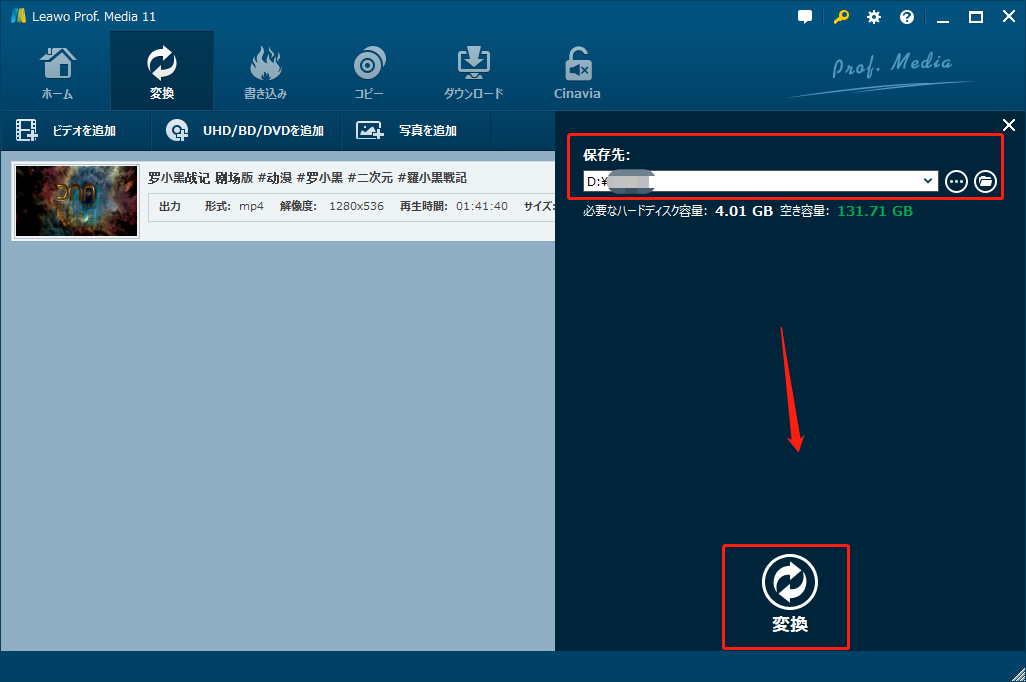
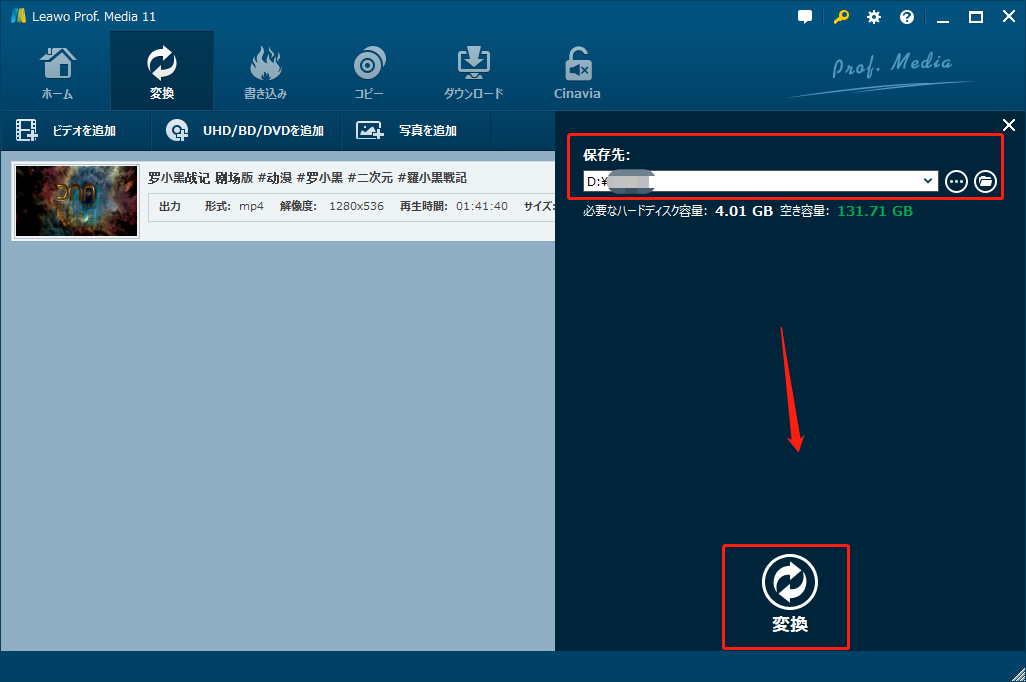
動画ガイド
Rating: 4.8 / 5 (77 Reviews)
関連トピック
2024-07-05
DVDコピーソフトおすすめ10選!フリーソフトあり!WindowsとMacで利用可能!【2024年最新】
2024-07-08
【最新】DVDコピーガードを解除して、市販・レンタルDVDをコピーする方法
2024-02-29
【2024年更新】映画「名探偵コナン ハロウィンの花嫁」の配信情報・無料動画からDVDの保存方法までを徹底解説!
2024-02-01
【2024年無料】高画質でDVDをMP4に変換できるフリーソフトとDVDをMP4に変換する方法をまとめて紹介
2024-01-16
【2024年最新版】DVDを再生する方法まとめ | 無料でPC・iPad・iPhone・androidスマホ/タブレット・PS4で楽しめる
2024-03-12
DVDをパソコンに取り込む方法&2024年一番使いやすいDVDコピーソフトおすすめ
30日間
返金保証
30日間の全額返金保証を提供しております。返金ポリシーにより、全てのお客さまに、安心して最高のサービスと製品を提供させていただきます。
1営業日以内
サポート対応
1営業日以内に安心サポート。お客様サポートや技術サポートでも経験豊富なスタッフが迅速に対応しております。
1,000万以上
のユーザー
全世界で千万以上のお客さまや法人様にご利用いただいています。信頼性が高く、ユーザーが安心して利用できる製品を提供いたします。
100%安全
安心ショップ
オンラインストアのデータ通信はベリサイン社の最新技術によって保護されています。安全なショッピングをお楽しみいただけます。




